Iako naziv procesa WindowServer može podsjećati na Windows Server ili nešto povezano s Windows operativnim sustavom, zapravo se radi o osnovnom procesu macOS operativnog sustava. U ovom vodiču ćete vidjeti detalje o tome koju ulogu ovaj proces ima i zašto WindowServer koristi mnogo CPU i RAM resursa.
Od macOS 10.10 Yosemite operativnog sustava, Apple je prvi put uveo proces WindowServer kao nezavisan proces. Prije Yosemite-a, ovaj proces bio je integrirani dio jezgre. Razdvajanje WindowServer-a od jezgre provedeno je radi poboljšanja performansi i stabilnosti operativnog sustava. S macOS Ventura, Apple je odlučio ponovno uključiti ovaj proces u jezgru, ali s značajnim poboljšanjima koja pružaju dodatnu sigurnost, stabilnost i učinkovitiju upotrebu resursa. Dakle, za korisnike s macOS Ventura operativnim sustavom, WindowServer proces nije vidljiv u alatu Activity Monitor.
Vraćajući se sadašnjosti, proces WindowServer koristi mnogo CPU i RAM resursa na macOS Sonoma operativnom sustavu, gdje je ponovno predstavljen kao nezavisan proces. Osim visoke upotrebe CPU i RAM memorije, mnogi korisnici se žale da WindowServer dovodi do pogrešaka u sustavu. "WindowServer quit unexpectedly".

Što je to i zašto WindowServer koristi mnogo CPU i RAM resursa?
Proces WindowServer je osnovna komponenta macOS sustava, odgovorna za upravljanje prozorima i drugim grafičkim elementima na ekranu. Praktički rečeno, WindowServer je odgovoran za upravljanje grafičkim korisničkim sučeljem (GUI) i prikazivanje elemenata na ekranu, od otvorenih prozora (Finder) do raznih vizualnih efekata.
Nažalost, u mnogim situacijama, WindowServer koristi puno CPU i RAM resursa, što rezultira smanjenim performansama cijelog sustava ili greškama u izvršavanju.
Većinu vremena, proces WindowServer koristi puno CPU i RAM resursa jer neprestano obrađuje i ažurira grafiku na ekranu. Sve mape i datoteke koje se nalaze na radnoj površini, efekti transparentnosti Dock i trakom izbornika upravljaju WindowServer.
Svaki put kada otvorite aplikaciju, stvorite novi prozor ili promijenite izgled zaslona, WindowServer moraju ažurirati informacije koje se prikazuju na ekranu. To zahtijeva značajnu količinu procesorske snage i memorije na oba računala Mac s Intel arhitekturom, kao i one sa Apple Silicon (iMac ili MacBook s M1, M2 ili M3 čipom).

Kada WindowServer koristi puno CPU i RAM resursa trebali biste uzeti u obzir potencijalne faktore kao što su: veliki broj otvorenih prozora (Finder), složenost otvorenih prozora, vizualni efekti i efekti transparentnosti, korištenje više vanjskih monitora ili vanjskih grafičkih kartica (eGPU).
Evo nekoliko savjeta za smanjenje potrošnje CPU i RAM resursa procesa WindowServer.
1. Smanjite broj otvorenih prozora.
Što više prozora imate otvorenih, to bolje WindowServer moraju učiniti više posla kako bi ih ažurirali. Pogotovo ako ovi prozori (Finder) također sadrže mnoge grafike koje se mogu pregledati. Prozori koji sadrže mnogo grafike, poput slika, videa ili 3D grafike, mogu potrošiti više resursa nego pojedinačni prozori.
2. Odspojite vanjske monitore.
Ako koristite više vanjskih monitora, njihovo privremeno isključivanje može pomoći u smanjenju povećane upotrebe resursa za WindowServer.
3. Onemogućite vizualne efekte transparentnosti i druge grafičke efekte.
Vizualni efekti kao što su animacije i transparentnost također mogu povećati potrošnju resursa procesa WindowServer.
4. Odspojite vanjski GPU.
Spajanje vanjske grafičke procesorske jedinice na a Mac može utjecati na potrošnju resursa WindowServer, posebno kada se eGPU koristi za grafički intenzivne aplikacije.
5. Grafičke aplikacije koje zahtijevaju velike resurse.
Ako koristite aplikaciju koja zahtijeva mnogo grafičkih resursa, kao što je igra ili uređivač videozapisa, pokušajte smanjiti postavke kvalitete grafike.
6. Održavajte svoj operativni sustav ažuriranim macOS i aplikacije.
Provjerite operativni sustav macOS i aplikacije su ažurirane na najnovije verzije. Apple izdaje ažuriranja za rješavanje problema s performansama i grešaka, tako da pokretanje najnovije verzije može riješiti problem.
Povezano:
- Što je NSURLSessionD i zašto troši puno CPU i mrežnih resursa na Macu?
- Što je i zašto proces mdwrite koristi 100% CPU?
U zaključku, WindowServer bitna je komponenta operativnog sustava macOS, s odgovornošću za upravljanje grafičkim korisničkim sučeljem (GUI) i rukovanje crtanjem i renderiranjem elemenata zaslona, prozora i vizualnih efekata. WindowServer igra važnu ulogu u osiguravanju glatkog korisničkog iskustva na macOS, Međutim, WindowServer koristi puno CPU i RAM resursa jer kontinuirano obrađuje i ažurira grafiku na zaslonu, uključujući upravljanje prozorima, animacijama i drugim grafičkim efektima.
Ograničiti pretjeranu potrošnju resursa procesa WindowServer, možete nešto poduzeti. Preporuča se praćenje aktivnosti sustava korištenjem Activity Monitor i identificirati procese ili aplikacije koje najviše pridonose potrošnji resursa.
Također, prilagođavanje grafičkih postavki grafički intenzivnih aplikacija, privremeno odspajanje vanjskih monitora i osiguravanje da su sve aplikacije ažurirane može pomoći u smanjenju opterećenja WindowServer.

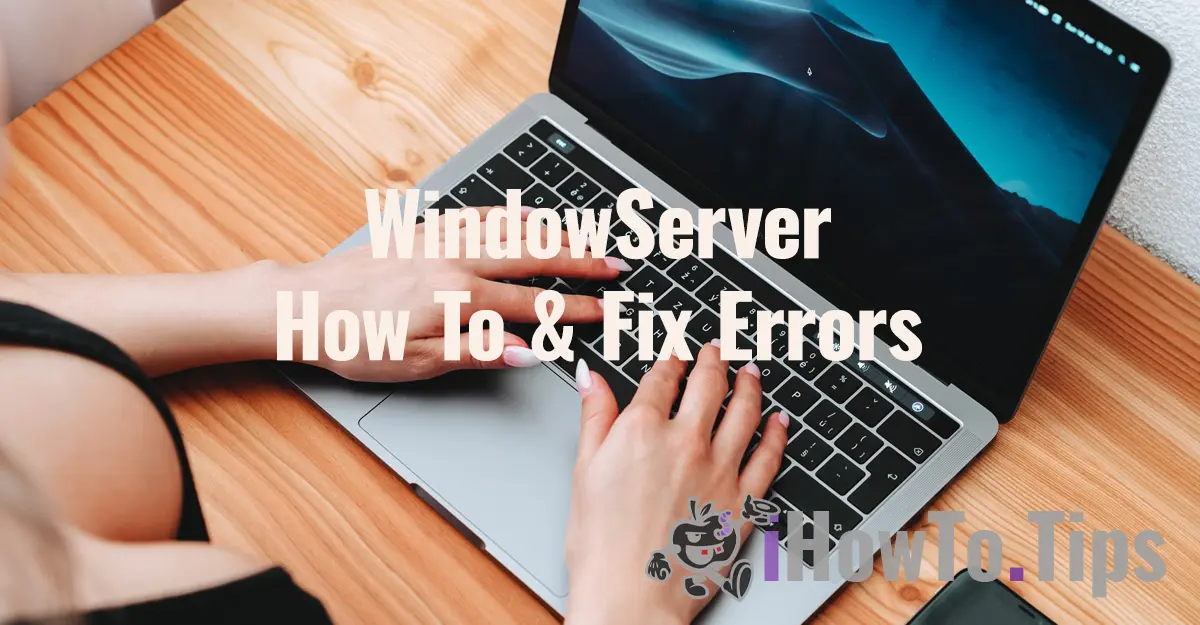










Ovo nije uspjelo, sve sam pokušao. Trenutno se priprema za vraćanje na tvorničke postavke operativnog sustava kako bi se vidjelo da li se performanse mogu vratiti.
Datum nedostaje. Ovo je početnička pogreška. Uvijek biste trebali učiniti datum podebljanim i jasno vidljivim kako biste mogli odmah procijeniti relevantnost članka prije nego što ga pročitate.
Osim toga hvala na objašnjenjima.
U pravu si. To je vrlo dobra ideja i uzet ću je u obzir u sljedećem ažuriranju projekta. Hvala!